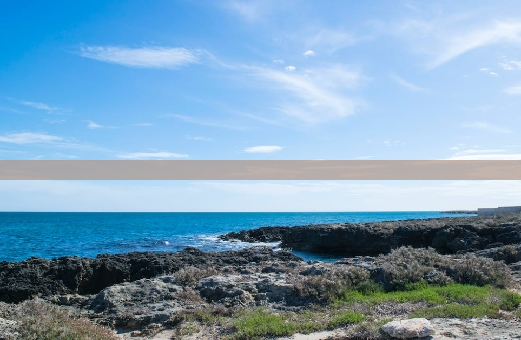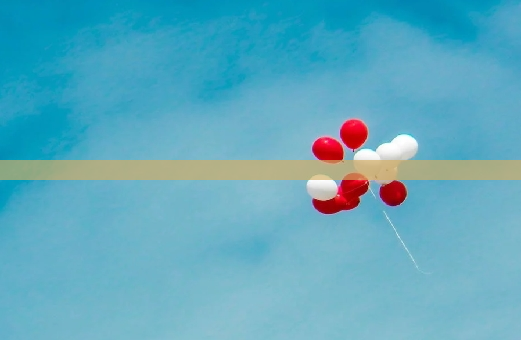1. 清理磁盘缓存
通过“磁盘清理”工具。在“此电脑”中右键单击要清理的驱动器,选择“属性”→“磁盘清理”→“清理系统文件”→选择“临时文件”和“Windows更新清理”等选项。

使用命令行清理:在“开始”菜单搜索并打开“命令提示符”,输入以下命令并回车:
```
cleanmgr /sageset:65535 & cleanmgr /sagerun:65535
```
2. 清理浏览器缓存
Google Chrome:在浏览器中按“Ctrl + Shift + Delete”,勾选“缓存的图像和文件”,然后点击“清除数据”。
Firefox:在浏览器中按“Ctrl + Shift + Delete”,在“时间范围”中选择“所有历史记录”,勾选“缓存”,然后点击“清除”。
Microsoft Edge:在浏览器中按“Ctrl + Shift + Delete”,勾选“缓存文件和数据”,然后点击“清除”。
3. 清理系统临时文件
打开“运行”窗口(按“Win + R”),输入以下路径并回车:
```
%temp%
```
删除所有不需要的文件和文件夹。
4. 清理应用程序缓存
有些应用程序会创建自己的缓存文件。找到这些应用程序的安装目录并删除“Temp”或“Cache”之类的文件夹。
也可以使用专门的应用程序清理程序,例如 CCleaner 或 CleanMyPC。
5. 清理 Windows 系统文件
打开“运行”窗口,输入以下命令并回车:
```
cleanmgr /sageset:8191 & cleanmgr /sagerun:8191
```
勾选“系统错误内存转储文件”和“Windows错误报告”,然后点击“确定”。
6. 禁用不必要的服务
按“Win + R”,输入以下命令并回车:
```
services.msc
```
滚动浏览服务列表,找到不必要的服务并将其禁用。注意不要禁用关键服务。
7. 定期维护
定期运行“磁盘清理”和“磁盘碎片整理”。
使用防病毒软件扫描并删除恶意软件。
考虑增加 C 盘的空间或将某些文件移动到其他驱动器。